win10中关村系统安装教程
windows10系统之家系统功能稳定,系统兼容性也好,windows7之家小编使用windows10系统之家系统至今都没出现过什么大故障,windows10系统之家总体来说是非常棒非常好用的系统。今天,小编特意为我们推荐windows10系统之家系统安装教程,希望爱好windows10系统的朋友们,都能用上自己心仪的系统。

windows10系统之家系统安装教程图1
1.由于是windows10正式版,建议有条件的朋友可以刻录收藏并使用光盘安装的办法安装程序,言归正传首先大家在官方下载windows10的iso镜像。

windows10系统之家系统安装教程图2
2.点击刻录软件在选中刻录iso镜像打开确定,如图。
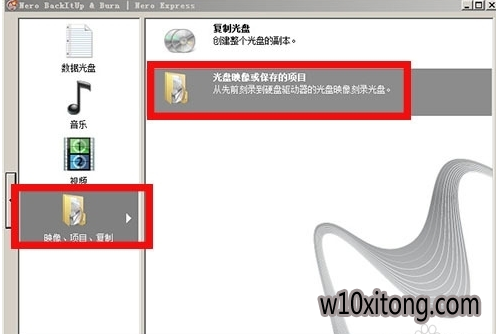
windows10系统之家系统安装教程图3
3.选中之前大家先在win10之家系统下载好的iso镜像,4G以上的内存简易使用64位的windows10系统,选中8X速度。
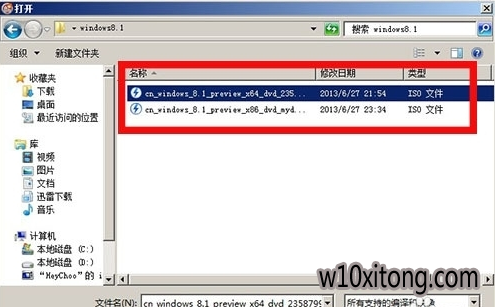
windows10系统之家系统安装教程图4
4.最后刻录好光盘备用,如图。
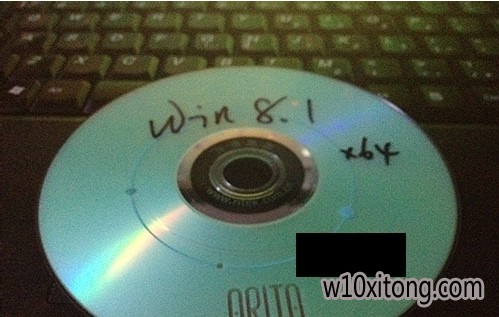
windows10系统之家系统安装教程图5
5.开机放入光盘后选中boot快捷键一般是F12进入快捷选中,选中CD-ROM启动电脑(老的电脑可以使用bios选中第一启动位光驱便可),这样大家就能直接进入安装界面了。
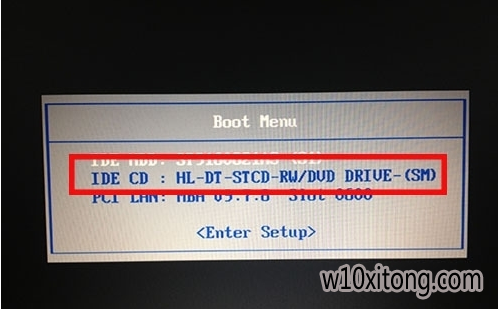
windows10系统之家系统安装教程图6
U盘安装:
1.如果家里无刻录机那么大家可以选中U盘安装办法,这种办法速度更快还不消耗光盘。首先你得准备一个大于2G的U盘制作winpe系统U盘,这里我推荐使用一键盘U盘制作。这个十分简单,我以前也做过这个教程。

windows10系统之家系统安装教程图7
2.这里要注意的是下载好的iso镜像要放在非C盘符的其他盘,也可以放在U盘里,只要你的U盘空间足够大。

windows10系统之家系统安装教程图8
3.选中U盘启动进入U盘的winpe系统。
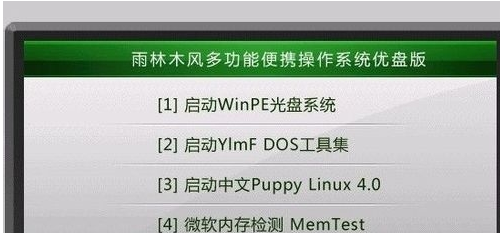
windows10系统之家系统安装教程图9
4.在winpe里按照图中的顺序找到虚拟光驱,如图。

windows10系统之家系统安装教程图10
5.加载后在我的光盘里找到自动运行安装系统,如果是64位的系统请使用windows10pe进入安装。

windows10系统之家系统安装教程图11
安装步骤:
1.没有论是哪种安装办法,一般安装完后都到达这一步,如图,这说明电脑已经加载iso文件打开现在安装正常安装系统。
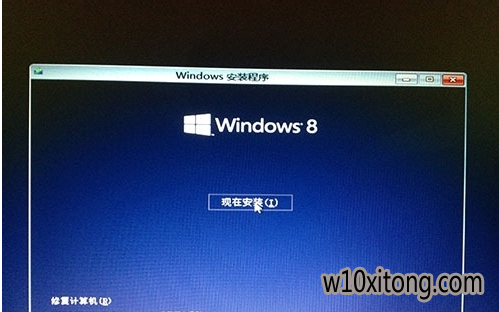
windows10系统之家系统安装教程图12
2.在写入序列号时候可以写入也可以跳过,当然你可以可以自行查找可以使用的序列号,这里建议最后激活的时候我们可以到淘宝自行购买几块钱的激活码,他们可以帮你电话激活,然后使用备份激活码功能永久使用。
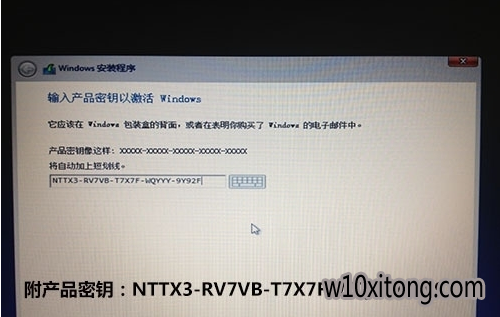
windows10系统之家系统安装教程图13
3.选中分区前记得在高级设置里格式化分区,由于windows10以后的安装格式和windows7之前是有区别的。
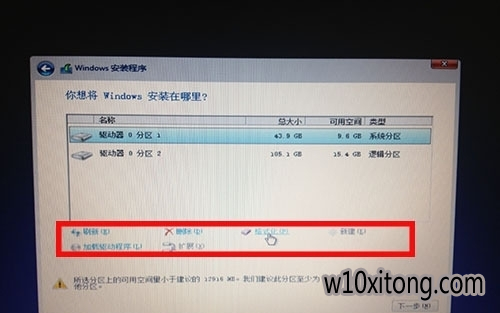
windows10系统之家系统安装教程图14
4.正常安装请耐心等待,最后成功后需要仔细设置系统。
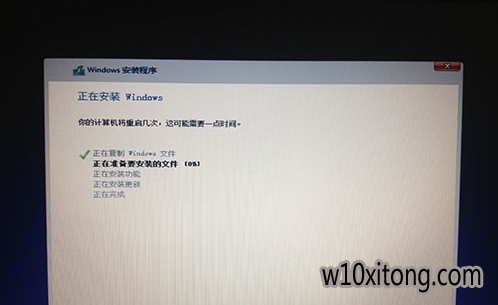
windows10系统之家系统安装教程图15

windows10系统之家系统安装教程图16
5.写入账户信息选中wifi连接网络,其中需要发送手机验证码激活账户。
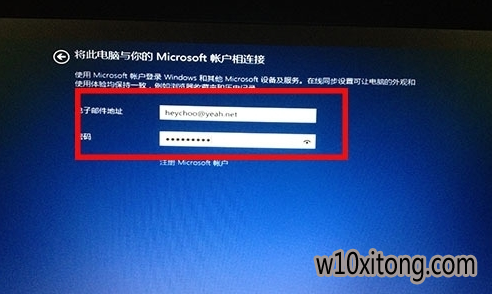
windows10系统之家系统安装教程图17
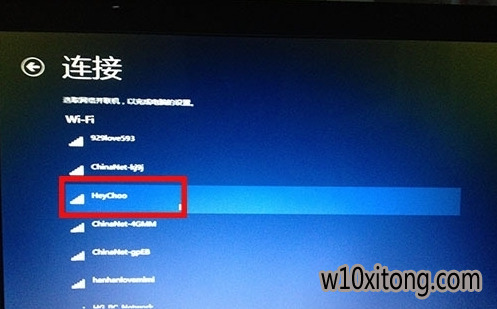
windows10系统之家系统安装教程图18
6.最后安装成功进入windows10应用界面,如图。
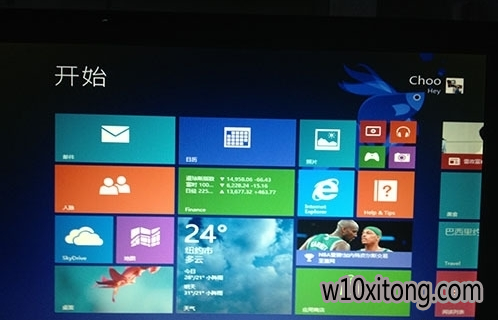
windows10系统之家系统安装教程图19
驱动安装:
1.安装完成后发现驱动有许多无自动识别不要着急。
2.连接网络后打开搜索下载驱动,电脑系统会自动连接网络并搜索可以使用的驱动。
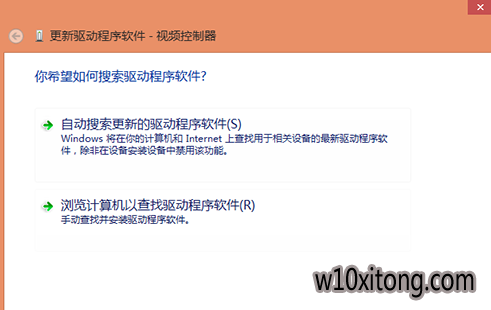
windows10系统之家系统安装教程图20
3.下一步安装好以后提示驱动安装成功如图。

windows10系统之家系统安装教程图21
4.这样大家的全新windows10安装之旅就结束啦。
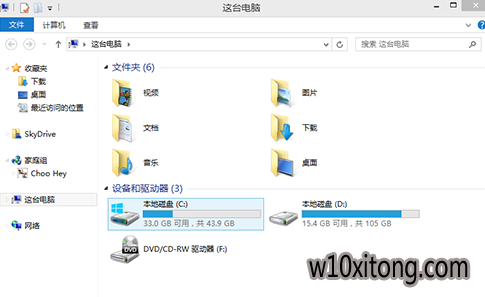
windows10系统之家系统安装教程图22
windows10系统之家系统安装教程观看到此就结束了,在此,小编非常感谢朋友们观看完小编的教程,这也是对小编的一种肯定,如果我们爱好系统提供的windows10系统之家系统安装教程的话,欢迎把教程收藏起来。哪一天你身边的朋友需要,你也可以当雷锋哦!
下一篇:几个步骤让你的win10快速开机
W10 64位系统排行
- 番茄花园Ghost W10 X64 稳定增强版 V2016.04
- 系统之家Ghost Win10 64位 电脑城专业版 v2020年05月(无需激活)
- 雨林木风Windows10 老机装机版64位 2020.06
- 番茄花园 Ghost W10 X64 装机版 2016.06(免激活)
- 雨林木风Ghost Win10 x64 王牌装机版v2017年12月(无需激活)
- 电脑公司Win10 64位 办公装机版 2020.08
- 雨林木风Ghost W10 64位 企业版 2016.07(免激活)
- 深度技术Ghost Win10 X64位 通用专业版 V2019.02月(免激活)
- 系统之家Ghost_W10_64位_极速装机版_2016.07
- 番茄花园Ghost Win10 (X64) 专用装机版v2016.10(免激活)
- 深度技术Ghost Win10 (64位) 好用专业版 2021v01(绝对激活)
- 番茄花园Ghost Win10 x64位 办公装机版2018v04(完美激活)
- 番茄花园Ghost Win10 64位 万能装机版 2020.12
- 番茄花园Ghost Win10 x64位 精选专业版 v2019.06月(完美激活)
- 新萝卜家园Ghost Win10 64位 万能专业版 v202104(完美激活)
- 新萝卜家园Ghost Win10 x64位 家庭专业版 V2020.09月(自动激活)
文章资讯排行
- 萝卜花园旗舰版Win10系统下拷贝sql2008r2到U盘都会提示容量不足怎么
- 如何快速查找绿叶装机版Win10中共享的文件
- 如何还原win10系统离线地图删除win10系统删除离线地图的技巧?
- 四种方法助你解决风林火山企业版Win10不显示输入法故障
- win10小马系统下载插入耳机后会有电流声的原因和解决办法
- 老友重装windows10Redstone4更新被没有限期推迟
- 笔者解决windows10系统程序耗费流量查看的问题?
- 完美纯净版Win10旗舰版系统桌面卡死的快速解决方法【组图】
- 小猪企业版Win10系统下怎么以管理员权限进行疑难解答
- 黑云细说win10系统红心大战游戏在哪win10打开红心大战游戏的技巧?
- 萝卜家园下载提高Win10专业版性能最简单有效的技巧
- 电脑公司旗舰版Win10/Win8.1/Win10系统2月累计更新补丁下载
- 大神处理windows10系统彻底卸载易升软件的方法?
- windows10小马系统硬盘安装win10旗舰版双系统教程
- win1064位旗舰版iso纯净版下载
- 小白装机版window7打印机spoolsv.exe应用程序错误怎么办
- 1雨林木风Ghost Win10 64位 极速装机版2017v06(自动激活)
- 2电脑公司 Ghost W10 64位 2015年12月 特别版
- 3技术员联盟Ghost Win10 x64位 游戏体验版V201804(免激活)
- 4新萝卜家园Ghost Win10 x64 稳定装机版V2017.12月(激活版)
- 5深度技术Ghost Win10 x64 稳定专业版 V2019年07月(永久激活)
- 6番茄花园Win10 专业装机版 2020.08(64位)
- 7电脑公司Win10 64位 办公装机版 2019.10
- 8系统之家Win10 娱乐装机版 2019.11(64位)
- 9番茄花园Ghost Win10 64位 电脑城装机版v201808(无需激活)
- 10电脑公司 Ghost W10 x64 装机旗舰版 V2015.02
